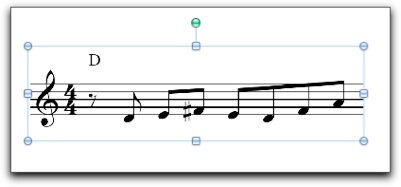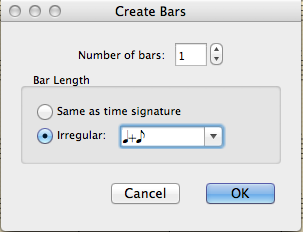Clipboard
Home-valikosta poimitaan esiin muutamia komentoja. Suuri osa valikon toimista ei liity arkiseen työskentelyyn, joten niistä ei sen enempää tässä yhteydessä.
Tähän kenttään on koottu kopiointiin liittyviä komentoja. Sibeliuksessa on kuitenkin erinomainen kopiointimenetelmä, jonka ansiosta tavanomaisia Copy- ja Paste-komentoja ei juurikaan tarvita. Aktivoidaan haluttu alue, nuotti tai muu objekti ja sen jälkeen napsautetaan hiirellä siten, että alt-näppäin on pohjassa uuteen kohtaan.
Esimerkissä on aktivoitu trumpetin stemma. (Aluksi napsautetaan alueen ensimmäistä tahtia ja sitten Shift-näppäin pohjassa alueen viimeistä tahtia.)
Alt-näppäin pohjassa napsautetaan pasuunan stemman tahdin alussa, jolloin nuotit kopioituvat artikulaatiomerkkeineen.
Nuotit ovat kuitenkin turhan korkealla pasuunalle, joten cmd-näppäin (ctrl) ja nuoli alaspäin siirtää nuotit sopivampaan oktaaviin.
Alt-näppäimen kanssa saattaa vahingossa liittää esimerkiksi dynamiikkamerkin väärään riviin. Kukin merkki liitetään johonkin tahtiin, mikä osoitetaan ohuella Attachment Line -langalla. Alla olevassa olevassa kuvassa on merkki aktivoitu ja lanka on näkyvissä osoittaen ylempään käyrätorvistemmaan.
Seuraavassa kuvassa on liittäminen livahtanut liian alas, ja merkki kulkeutuukin stemmoissa trumpetin mukaan.
Tämän voi välttää huolellisuudella: osoittaa lähelle kohderiviä. Toinen vaihtoehto on käyttääkin alt + shift -näppäinoikotietä. Sen ansiosta merkki asettuu automaattisesti oletuskorkeuteensa. Tämän ansiosta myös huomaa helposti, jos merkki livahtaa väärälle riville.
Multiple Copy. Merkki voidaan liittää näppärästi usealle partituuririville kerralla. Aktivoidaan haluttu merkki, esimerkiksi crescendo tai dynamiikka, ja kopioidaan se tavalliseen tapaan cmd/ctrl + C -komennolla. Sen jälkeen aktivoidaan sopivilta riveiltä sama tahti. Vaihtonäppäimen avulla voi aktivoida allekkain olevia tahteja, cmd/ctrl-näppäimellä sieltä täältä (ks. kuva, jossa crescendo halutaan liittää osalle instrumenteista). Aktivoinnin jälkeen riittää cmd/ctrl + V, ja aktivoituihin tahteihin ilmestyy crescendo.
Select Graphic, kuvankaappaus
Sibeliuksesta voi siirtää kuvia esimerkiksi tekstinkäsittelyn joukkoon kahdella tapaa: suoraa kopioiden tai erillisenä tiedostona. Ensimmäinen tapa on nopea ja näppärä arkisiin tilanteisiin, mutta erillinen PDF-tiedosto sopii paremmin julkaisuihin, ja siitä on enemmän File-valikon Export-komennon yhteydessä.
Helpointa on siis tehdä Sibelius-dokumentista kuvankaappaus. Kirjoita sopiva nuotinpätkä. Home>Select Graphic -komennolla (alt + G) kursori muuttuu kohdistimeksi, jonka avulla voit rajata halutun alueen. Kohdistuspisteistä rajausta voi vielä säätää. Sen jälkeen käytä kopiointikomentoa tai näppäinoikotietä cmd/ctrl + C. Kuva-ala tallentuu koneen apupöydälle.
Avaa sen jälkeen tekstinkäsittelyohjelma. Liitä/Sijoita-komennolla voit liittää nuottikuvan sopivaan paikkaan. Liittämisen jälkeen voit vielä skaalata kuvan kokoa. Osoita kuvaa, jolloin siihen ilmestyy kohdistuspisteet. Ota kiinni oikeassa alakulmassa olevasta pisteestä ja pienennä kuvaa.
Kuvaa ei kannata suurentaa, sillä sen laatu kärsii. Ei myöskään pidä muuttaa kuvan kokoa vaaka- tai pystysuunnassa, sillä kuvan suhteet vääristyvät.
Kuvankaappaus ei ota mukaan nuottisivun taustaväriä eikä esimerkiksi toistolinjaa (Playback Line), ks. kuva alla.
Kuvan laatu saattaa näyttää tietokoneen näytöllä heikolta, mutta tulosteessa jälki on hyvä.
Vihje: Kannattaa nostaa kuvankaappauksen resoluutiota, jolloin terävyys luonnollisesti paranee: File –> Preferences –> Other. Paste Graphics into Other Programs kannattaa vaihtaa 1200 pisteeseen.
Instruments
Soittimien lisäys ja poistaminen parituurista tehdään Add or Remove -komennolla (näppäinoikotie I). Ikkuna on sama, jonka avulla tehtiin partituuria johdantosivuilla. Vasemmasta kentästä valitaan uusia soittimia partituuriin, jonka kuvaus on oikeassa kentässä.
Transposing Score -painikkeella voi vaihtaa soivaan sävellajiin kirjoitetun ja transponoidun partituurin välillä. Kannattanee pitää partituuri soivassa sävellajissa. Stemmat transponoituvat tulostettaessa automaattisesti.
Bars
Add-valikossa on kolme vaihtoehtoa:
Add Bar At End lisää tahteja kappaleen loppuun. Tämä on tehokkainta toteuttaa näppäinoikotienä cmd/ctrl + B. Kokeile pitää näppäimiä pohjassa pitempään ja Sibelius juoksuttaa tyhjiä tahteja nuottisivulle vauhdikkaasti.
Add Single. Single aktivoi nuolen ja voit tipauttaa tyhjän tahdin keskelle partituuria. Napsauta tahtia, jonka eteen haluat tyhjän tahdin, sen alkupuolelle. Napsauttamalla tahdin jälkipuoliskoa uusi tahti tulee sen jälkeen. Toinen vaihtoehto on aktivoida tahdinosa halutussa tahdissa ja sen jälkeen hakea valikon komento, jolloin uusi tahti ilmestyy.
Add Multiple or Irregular Bars. Ikkunan yläreunassa voit määritellä, montako tahtia tarvitaan. Same as time signature antaa tahtiosoituksen mittaisia tahteja.
Siellä on vaihtoehtona tehdä myös tahtiosoituksesta poikkeavan (Irregular) mittaisia tahteja. Tällainen tarve tulee vastaa esimerkiksi silloin, kun on tehtävä kohotahdin vuoksi vajaa tahti kappaleen loppuun. Kun Irregular on valittu, kerätään ponnahdusvalikosta aika-arvoja haluttu määrä. Esimerkissä ollaan luomassa kolmen kahdeksasosan mittaista tahtia.
Cmd/Ctrl + Delete -painike poistaa aktivoidun tai aktivoidut tahdit. (Valikon komentoa ei kannata opetella. Edellä kerrottu näppäinoikotie on paljon kätevämpi.)
Select
Select-kentässä on Filter-valikko, jonka komennoilla voi valitusta alueesta poimia jonkin osa-alueen. Esimerkiksi, jos haluaa poistaa laulun sanoituksen jostain alueesta, on aktivoitava ensin kyseinen alue.
Filter-valikosta valitaan Lyrics.
Tämä komento jättää vain sanoituksen aktiiviseksi, minkä jälkeen se on helppo poistaa Delete-painikkeella.
Edit
Inspector-ikkunan komentojen avulla on helppo hienosäätää jonkin nuotin tai muun objektin ominaisuuksia. Esimerkiksi nuotin siirtäminen vaakasuunnassa on helpointa tehdä Inspectorin avulla. Aktivoi nuotti ja napsauta Inspector-painiketta. Ikkunan viereen avautuu ikkuna, jossa on niitä säätömahdollisuuksia, joita ohjelma yksittäiselle nuotille tarjoaa. (Jos valitaankin jokin teksti, on Inspector-valikoima erilainen.) General-paneelin alla voidaan muuttaa nuotin vaakasuoraa sijaintia (X), nuotin varren mittaa (Y). Flip kääntää varren toiseen suuntaan ja Cue-sized muuttaa nuotti pienikokoiseksi. Nuottia voi siirtää vaakasuorassa suoraviivailsemmkin. Ctrl/CMD + Shift pohjassa tarttuu nuottiin ja siirtää.
Playback-paneelista voidaan valita, soitetaanko nuotti eri toistokerroilla vai ei (Play on pass). Esimerkiksi tämän avulla voidaan aktivoitu nuotti kuulla ensimmäisessä kertauksessa mutta ei toisessa. Live velocity muuttaa nuotin kosketusnopeutta, mikä muuttaa nuotin äänenvoimaa. Live start position muuttaa nuotin alkamisajankohtaa, jolloin nuotti saadaan soimaan kiirehtien tai pidätellen. Live duration muuttaa nuotin kestoa, joten nuotti saadaan soimaan staccatomaisemmin tai legatomaisemmin.
Home-valikon Plug-ins-valikkoa ei käsitellä tässä oppaassa, sillä niitä ei juurikaan tarvita. Tai ehkäpä Set Metronome Mark voisi olla kätevä. Sen avulla voi määritellä tempo-osoituksen. Naputtelemalla 12 kertaa kohdistusneliöön saa selville naputtelun tempon, ja sen voi liittää partituuriin metronomiluvuksi.